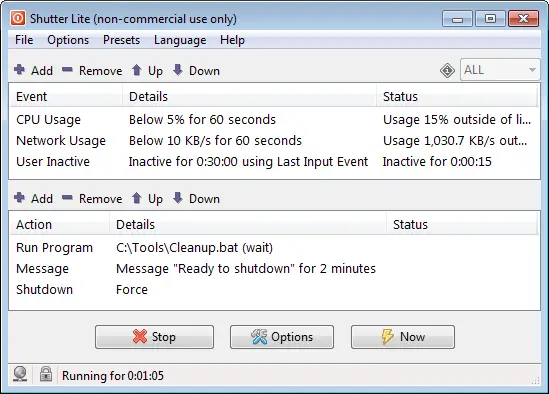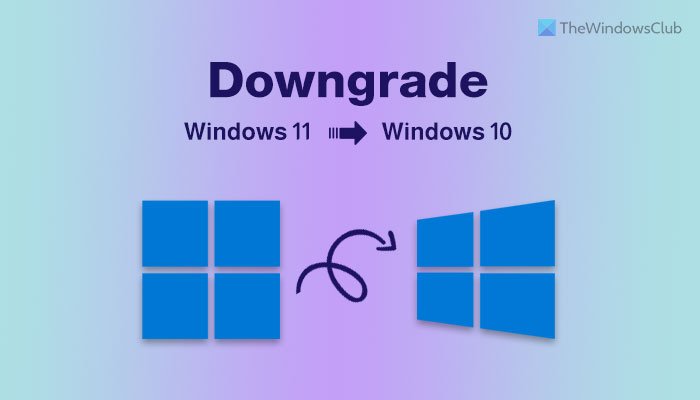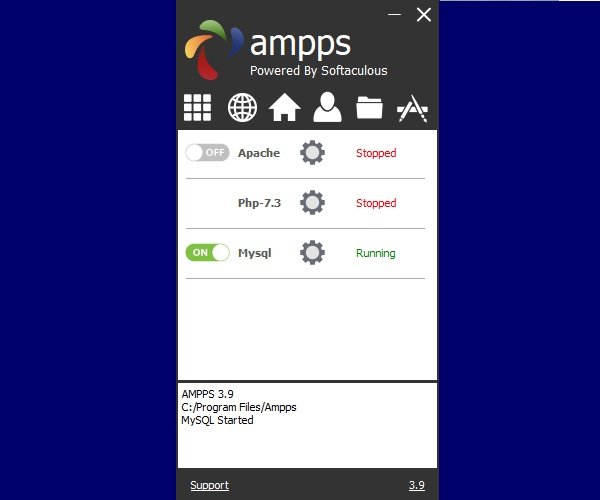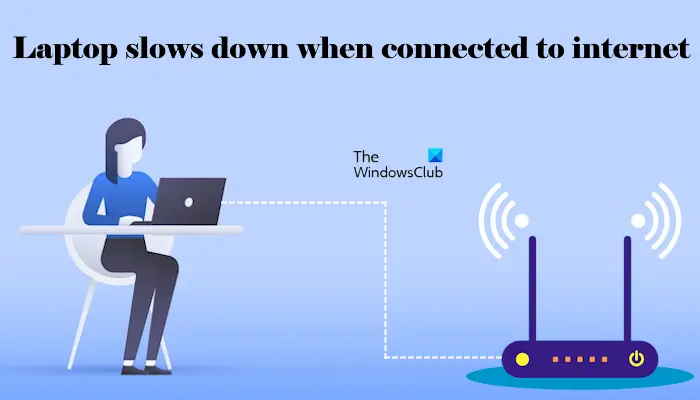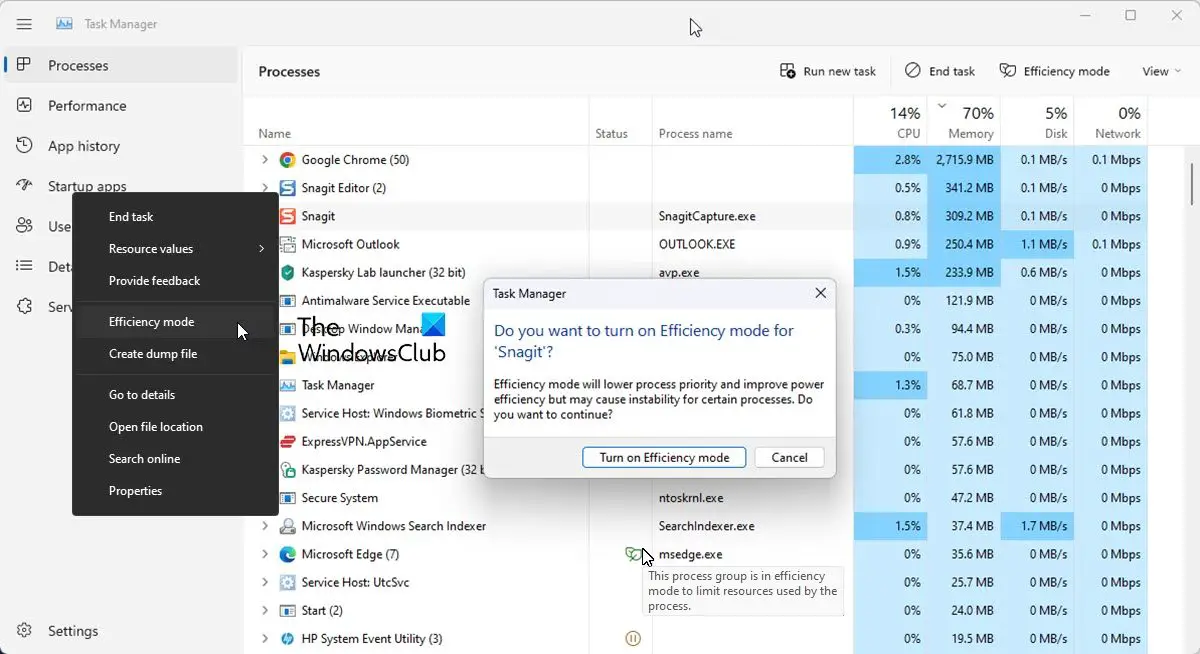Microsoft Office または Microsoft 365 は、その多様な特徴、機能、使いやすさにより、世界中で最も広く使用されているオフィス スイートの 1 つです。ただし、時折エラーが発生する傾向があり、その 1 つがOffice エラー コード 30016-4。
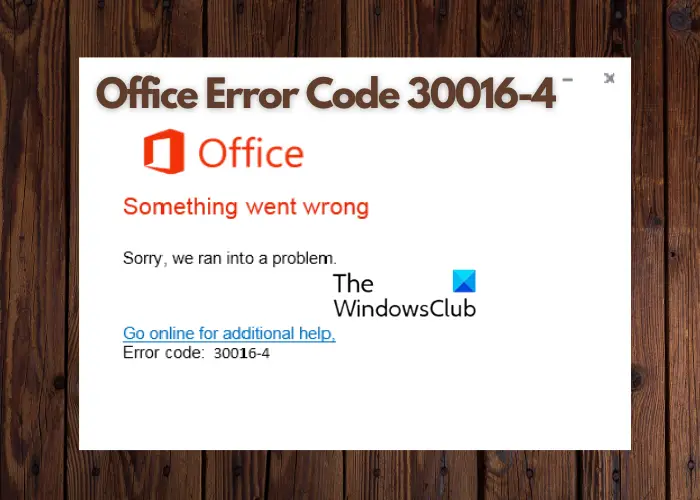
Office を更新しようとするとき、または最新バージョンをインストールするときに、このエラーが頻繁に発生することがあります。この問題は、%温度%ドライブが別のドライブにマッピングされている%プログラムファイル%。
30016-4 Microsoft Office エラーを修正する
Office エラー コード 30016-4 で問題が発生し、何をすればよいかわからない場合は、問題を解決する方法についての詳細なガイドをご参照ください。
- 修理オフィス
- ファイアウォールとウイルス対策機能を一時的に無効にする
- プロキシ設定をオフにする
- Microsoft Officeのアンインストールと再インストール
1]修理オフィス
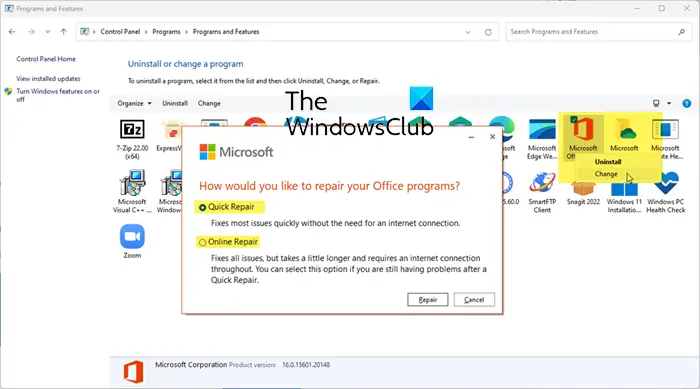
トラブルシューティング方法を試す前に、次のような予備手順を試してみることをお勧めします。破損した Office ファイルを修復するまたはOffice アップデートをチェックする。
2] ファイアウォールとウイルス対策を一時的に無効にする
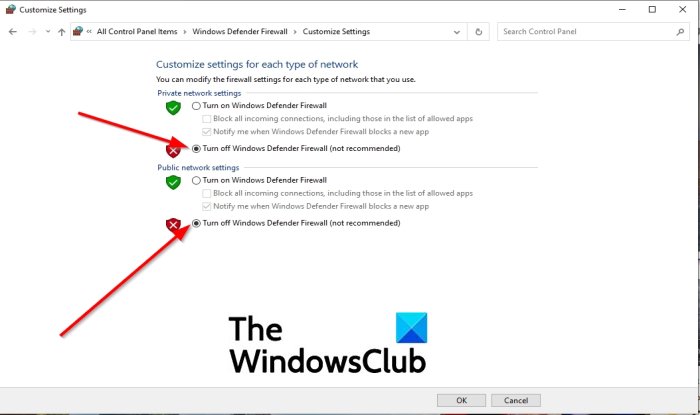
Office の更新またはインストール中に Office エラー コード 30016-4 が表示される主な理由の 1 つは、ファイアウォールやウイルス対策がアプリまたは接続をブロックしていることです。この場合、次のことができます。ファイアウォールを無効にするエラーを取り除くために一時的にウイルス対策ソフトをインストールします。
読む: 30147-45 Microsoft Office エラーを修正する
3] プロキシ設定をオフにする
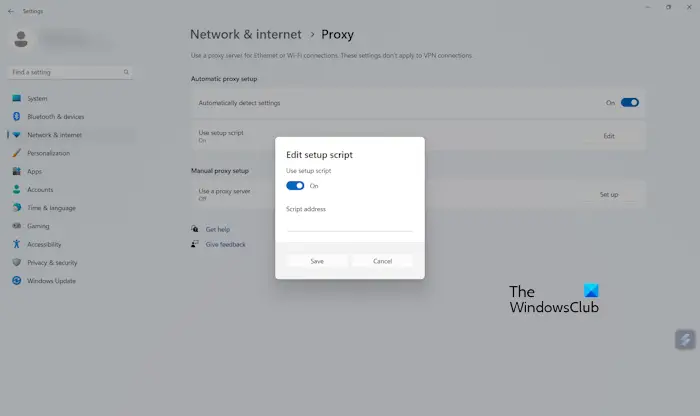
プロキシ設定が有効になっていると、場合によっては Office エラー コード 30016-4 が発生することがあります。これにより、Office の更新とインストールが妨げられ、プロセスが完了できなくなり、エラーが発生する可能性があります。この場合、推奨されるのは、Windows でプロキシをオフにする。
4] Microsoft Officeのアンインストールと再インストール
上記の方法がどれもうまくいかない場合は、次のことができます。Officeをアンインストールするその後オフラインで再インストールするまたはオンライン。
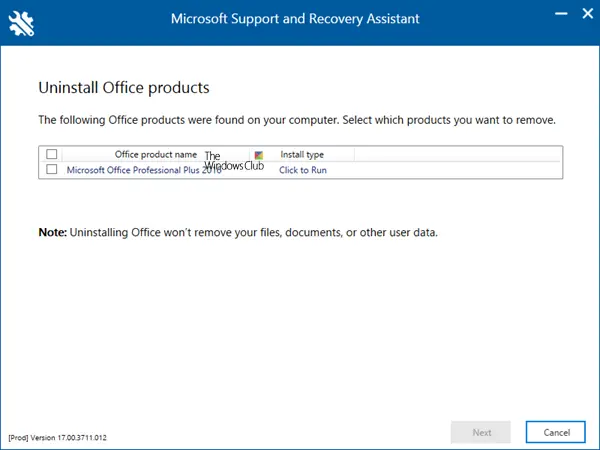
を使用することをお勧めしますMicrosoft サポートおよびリカバリ アシスタントOffice を完全にアンインストールします。
読む: Windows PCにMicrosoft 365をインストールする方法
Microsoft Office のエラーを修正するにはどうすればよいですか?
一般的な解決策の 1 つは、Microsoft Officeを修復するMicrosoft Office のエラーを修正します。ただし、それが機能しない場合は、Microsoft サポートと回復アシスタントを使用して Office をアンインストールし、再インストールして問題を解決できます。
Office 365 のエラー コード 30015 4 とは何ですか?
のOffice エラー コード 30015-4通常、Microsoft Office をインストールしようとすると表示されます。これは、アクセスが拒否された場合、システム ファイルが破損した場合、または古いバージョンの Office のアンインストールが完了していない場合に発生する可能性があります。